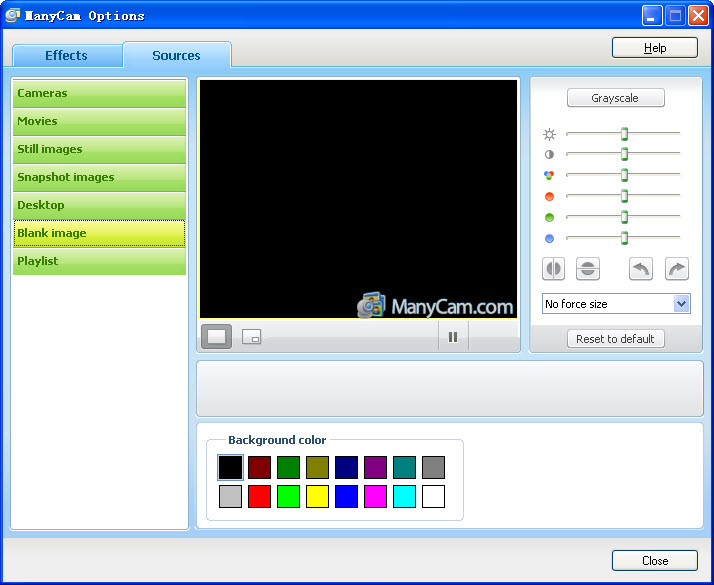//

//

//

//

//

//

//

//

//

//
软件Tags:
多虚拟摄像头(ManyCam Virtual Webcam)是一款专业级的软件,界面简洁而功能强大,能够让多个程序在同一时间共享您的网络摄像头。该软件支持雅虎、Skype、MSN等多个平台,感兴趣的朋友不妨赶紧下载体验。
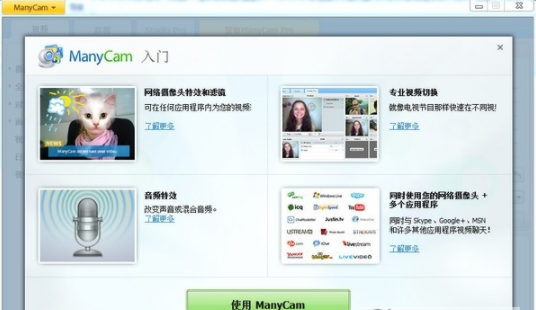
其主要功能并非仅限于制作,而是实现摄像头的分割功能。在影音视频聊天室中,我们常常需要与多位好友同时交流,但摄像头的不足成为了一个难题。ManyCam便是为了解决这一困境而诞生,它能够让多个即时通讯软件的视频窗口同时显示本机摄像头所捕捉的画面,无论您使用的是MSN、Yahoo、Skype、AIM还是PalTalk、Camfrog等平台,都能轻松应对!与您影音视频聊天室中的每位好友都不会错过精彩瞬间。此外,您还可以在视频窗口中添加酷炫的动画,并显示您所在地区的日期。ManyCam中文版更提供了丰富的选项,能够添加生动的特效图形,如火灾、水灾效果,甚至能让您的房间如同被雪花覆盖。用您的网络摄像头尽情玩出更多花样吧!
- 具备摄像头分割功能,能够让多个软件的视频窗口同时显示本机WebCam所捕捉的内容。
- 可将您从背景中“抠”出来,并叠加至动态背景之上。
- 支持MSN、Yahoo、AIM、PalTalk、Camfrog等多款影音视频聊天室软件。
- WebCam可在视频内容中加入时间、日期等信息。
- 可制作火焰、水下世界、雪花流泪等特效,官方网站上还有更多特效供您下载,让您的影音室更加生动有趣。
一、主窗口
1、主实时窗口为展示实时流的最大窗口。您可以使用最多12个视频预设,自由调整视频的呈现方式。主实时窗口显示输出图像,并展示所有当前选择的效果和设置。
2、您在主实时窗口中所见的输出图像正被传输给选择ManyCam Virtual Webcam作为视频源的应用程序。ManyCam实时窗口显示活动视频预设的内容。您可以通过右上角预设号码的颜色来判断哪个预设处于活动状态:绿色表示活动,灰色则为非活动状态。
3、您可以通过点击“主实况”窗口下的“录制”或“快照”按钮,制作快照或视频剪辑。您的快照和视频将保存在“图库”选项卡中,分别为“我的快照”和“我的录音”。
4、通过点击主窗口或预设窗口,您可以选择输出图像:网络摄像机、游戏、IP摄像机、桌面区域、媒体文件、YouTube视频、手机或一些空白图像。
二、菜单
右键单击ManyCam托盘图标(Windows)或在屏幕左上角(Mac)打开以下选项:
1、Hide/Show ManyCam:将ManyCam窗口最小化为托盘。
2、Full Screen Broadcast:允许您在独立的全屏窗口中查看实时输出视频。您可以将此窗口拖动至另一台显示器上,或用于投影仪。
3、R:打开ManyCam RTMP设置窗口。
4、How-to videos:通过视频访问ManyCam帮助页面。
5、Login(Windows):打开您的账户和订阅设置。
6、Settings/Preferences:打开ManyCam设置窗口。
7、Help:访问网站上的ManyCam帮助页面。
8、About:显示ManyCam版本、版权信息及manycam.com网站的相关信息。
9、Exit:关闭应用程序。
ManyCam Virtual Webcam 2.6.30版本修复了若干错误,并增强了稳定性。
2.6.1版包含了稳定性方面的修正,并进行了若干变化,虽然该版本的一些功能被移除,但我们计划在未来的版本中恢复并改善这些功能。